笔记本点击任务栏,桌面无响应或任务栏不显示
适用产品:
笔记本
系统版本:
windows10, windows11
| 笔记本点击任务栏,桌面无响应或任务栏不显示 |
笔记本点击任务栏/开始菜单,桌面无响应或任务栏不显示,可能是第三方软件与Windows系统不兼容、Explorer.exe或后台运行的其他程序占用资源过多或网络原因无法成功连接服务器导致,请按照以下方法进行排查:
一、请先尝试使用快捷键Win+X恢复
二、可能是第三方软件与Windows系统不兼容
请您确认是否安装了以下应用:
- Adobe Photoshop CS6(版本号:13.0.0.0),将此应用卸载后重启笔记本即可。若您想继续使用此软件,可选择其他替代版本安装使用。
- AutoCAD2010,将此应用卸载后重启笔记本。若您想继续使用此软件,请安装正版CAD软件。
三、可能是后台运行的程序占用资源过多未及时自动释放
通过同时按下 Ctrl+Shift+Esc 键打开任务管理器,打开后若无进程页面,请点击“详细信息”,找到“Windows资源管理器”,右键点击,选择重新启动(R)。
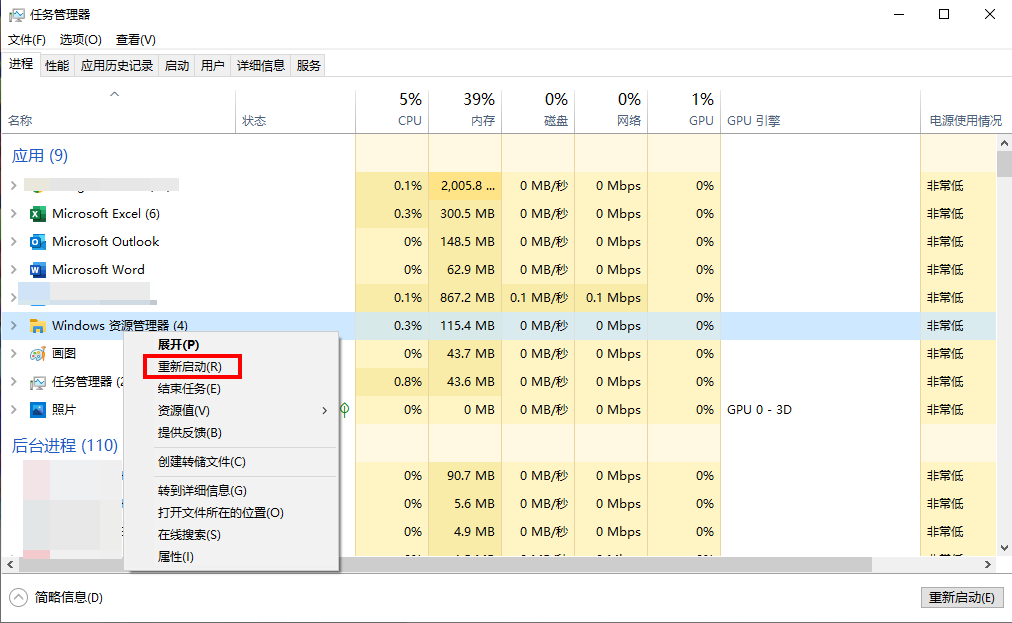
请长按电源键10秒以上重启笔记本或通过ALT+F4组合键调出“关闭Windows”功能,选择重启,点击确定来重启笔记本。
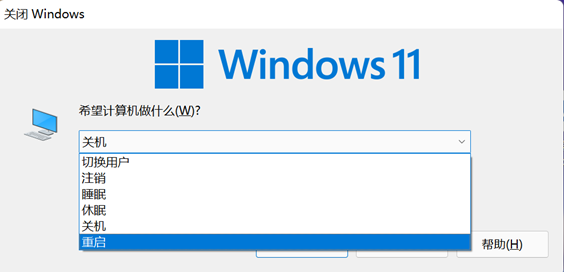
四、任务栏的“资讯和兴趣”可能由于网络原因无法成功连接服务器造成任务栏卡死
笔记本任务栏“资讯和兴趣”是基于Edge浏览器,服务器是在国外,使用国内的网络时,“资讯和兴趣”可能无法成功连接服务器造成任务栏卡死,可以通过关闭任务栏的“资讯和兴趣”解决,具体方法如下:
- 按快捷键Ctrl+Alt+Del ,在弹出的界面关闭WiFi连接;
- 点击取消,返回Windows桌面,此时任务栏恢复正常;
- 右键点击任务栏,选择“资讯和兴趣”,点击“关闭”。
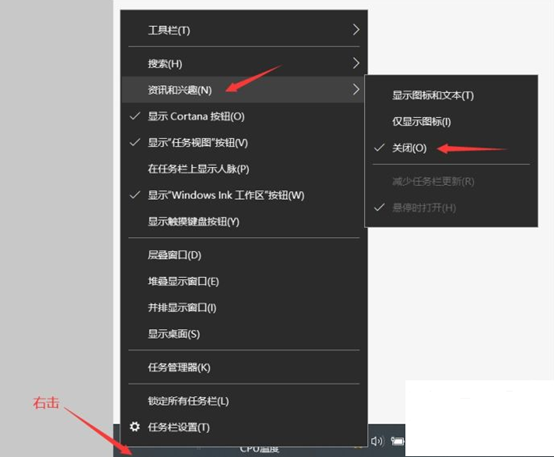
五、F10恢复出厂设置
若以上方法无法解决问题,请提前备份好数据,然后在开机时长按或点按 F10 ,使用系统恢复出厂功能将笔记本还原到出厂状态。
- 系统恢复出厂会删除C盘中所有数据,其他盘符中的文件将保留、为了避免您的数据丢失,建议您备份C盘数据包括桌面文件、下载、文档等个人文件,同时也请您记住激活此笔记本 Office 组件的微软帐号和密码。
- 笔记本恢复出厂后,Office 不会失效。请输入首次激活 Office 时绑定的微软帐号及密码,重新完成 Office 激活操作。
微信扫描二维码分享文章
谢谢您的鼓励!
您的意见已提交成功!

























































































































































